Word 2016用通配符给所有数字添加删除线图解
1、首先,选择打开文档选项或文档模板选项
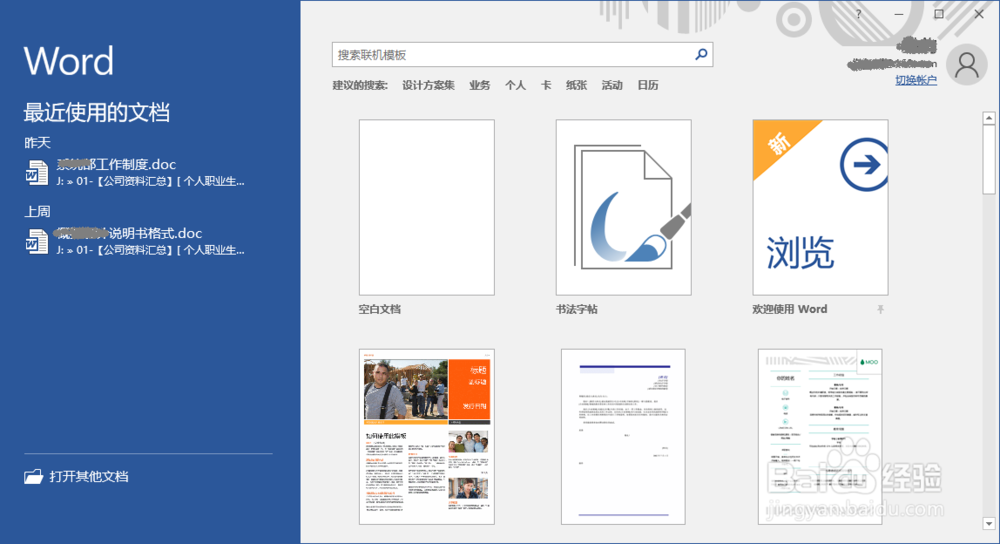
2、选择新建空白文档

3、点击"开始→编辑→替换"图标

4、查找内容输入"[0-9]{1,}"、替换为输入"^32^&^32",勾选"使用通配符"

5、点击"替换→格式"向下箭头,选择"字体"

6、"替换字体"对话框,选择"删除线"

7、完成设置,谢谢大家关注
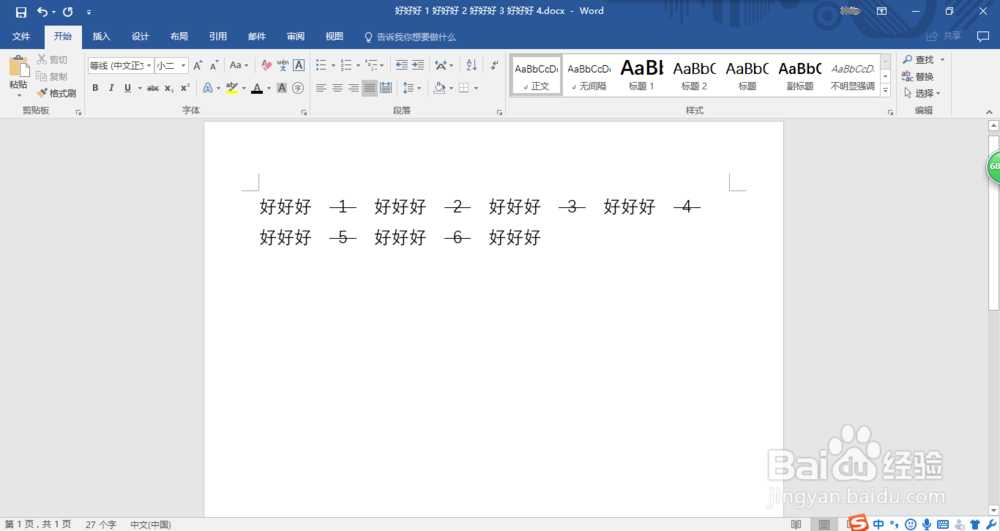
声明:本网站引用、摘录或转载内容仅供网站访问者交流或参考,不代表本站立场,如存在版权或非法内容,请联系站长删除,联系邮箱:site.kefu@qq.com。
阅读量:183
阅读量:78
阅读量:140
阅读量:91
阅读量:164